5 būdai, kaip iš naujo nustatyti pranešimų nustatymus „Samsung Galaxy“ telefonuose
Įvairios / / October 20, 2023
Ar negalite gauti arba siųsti tekstinių pranešimų savo Samsung Galaxy telefonu? Arba tinkinote programą „Messages“ ir ji dabar jums nepatinka? Nesijaudinkite. Galite lengvai iš naujo nustatyti žinučių nustatymus savo Samsung Galaxy telefone.
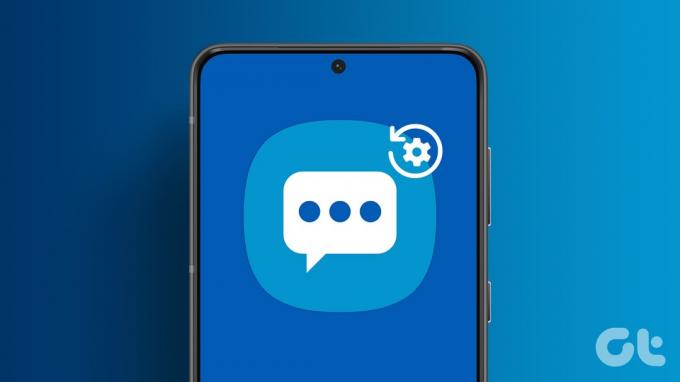
Galite iš naujo nustatyti atskiro pranešimo nustatymus arba visus nustatymus vienu metu. Apžvelgėme visus būdus, kaip atkurti pradinius pranešimo nustatymus „Samsung Galaxy“ telefone.
1. Išvalykite duomenis, kad iš naujo nustatytumėte visus nustatymus
Jei norite visiškai atkurti „Samsung“ pranešimų nustatymus į numatytąsias reikšmes, turite tai padaryti išvalyti duomenis „Samsung Messages“ programėlėje.
Reikia pažymėti, kad tai atlikus jūsų pranešimai nebus ištrinti, bet bus iš naujo nustatyti visi tinkinimai, kuriuos atlikote programoje „Messages“, į numatytąsias reikšmes. Tai apima tinkintą pranešimų garsą, foną, žiniatinklio peržiūrą, vienkartinio slaptažodžio ištrynimą ir kitus panašius nustatymus.
Norėdami iš naujo nustatyti pranešimų nustatymus „Samsung Galaxy“ telefonuose, atlikite šiuos veiksmus:
1 žingsnis: Telefone atidarykite nustatymus.
2 žingsnis: Eikite į „Programos“, tada „Žinutės“.
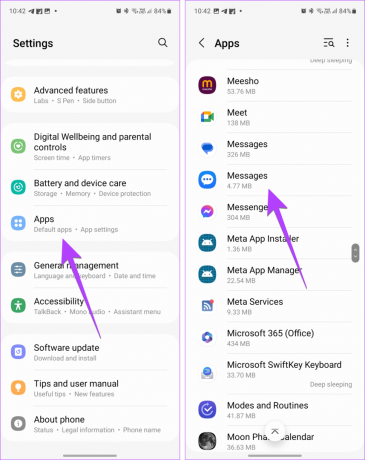
3 veiksmas: Bakstelėkite Saugykla, tada Išvalyti duomenis. Pasirodys patvirtinimo iššokantis langas. Bakstelėkite Išvalyti, kad iš naujo nustatytumėte teksto pranešimų nustatymus.

Patarimas: Kai kuriuose „Samsung Galaxy“ telefonuose yra iš anksto įdiegta „Google Messages“ programa. Jei tu naudokite „Google Messages“ programą, o ne „Samsung Messages“., 2 veiksme pasirinkite „Google Messages“ programą, o ne „Samsung“ programą.
2. Iš naujo nustatykite pokalbių kambario foną
Jei tinkinote pokalbių kambario foną pranešimų programoje, atlikite šiuos veiksmus, kad iš naujo nustatytumėte numatytuosius nustatymus:
1 žingsnis: „Samsung Messages“ programoje atidarykite pokalbių kambarį, kurio pokalbių foną norite iš naujo nustatyti į numatytąjį.
2 žingsnis: Bakstelėkite trijų taškų piktogramą ir pasirinkite Tinkinti pokalbių kambarį.

3 veiksmas: Viršuje bakstelėkite Atstatyti. Pasirodys patvirtinimo iššokantis langas. Bakstelėkite Atstatyti, kad iš naujo nustatytumėte numatytąją pokalbių kambario išvaizdą.
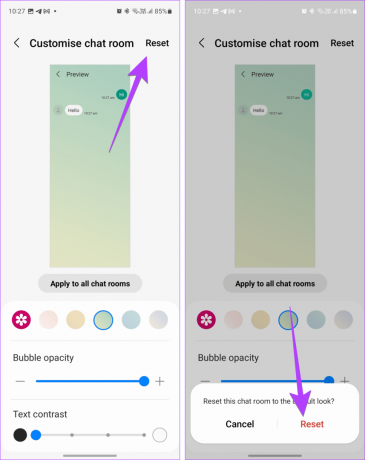
4 veiksmas: Jei pritaikėte tinkintą foną visoms pokalbių temoms, išvalykite programos „Messages“ duomenis, kad iš naujo nustatytumėte visų pokalbių foną.
Patarimas: Patikrinkite kitus šaunūs „Samsung“ tekstinių pranešimų nustatymai.
3. Iš naujo nustatyti prisegtus pranešimus
„Samsung“ leidžia keisti prisegtų pranešimų tvarką „Messages“ programoje. Bet jei norite iš naujo nustatyti numatytąją tvarką, kai prisegti pranešimai laikomi tokia tvarka, kokia jie buvo išsiųsti arba gauti, galite iš naujo nustatyti prisegtų pranešimų tvarką, kaip parodyta toliau:
1 žingsnis: Telefone atidarykite „Samsung Messages“ programą.
2 žingsnis: Bakstelėkite trijų taškų piktogramą viršuje ir pasirinkite Pertvarkyti prisegtą.

3 veiksmas: Norėdami grįžti į numatytąją tvarką, paspauskite viršuje esantį mygtuką Reset.
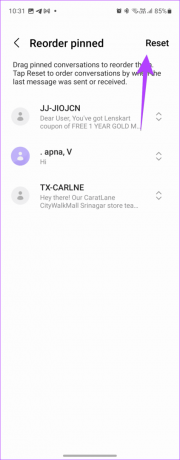
Jei kontaktui nustatėte tinkintą pranešimo garsą, galite lengvai grįžti į pradinį garsą, kaip parodyta toliau:
1 žingsnis: Programoje „Samsung Messages“ atidarykite asmens pranešimų giją.
2 žingsnis: Bakstelėkite trijų taškų piktogramą ir pasirinkite Pranešimo garsas.

3 veiksmas: pasirinkite parinktį Numatytasis pranešimų garsas.

Patarimas: Sužinokite, kaip nustatykite pasirinktinį pranešimų garsą skirtingoms programoms „Samsung Galaxy“ telefonuose.
5. Iš naujo nustatykite tinklo nustatymus
Jei tu negali siųsti tekstinių žinučių, ypač MMS ar RCS žinutėms, padės iš naujo nustatyti tinklo nustatymus. Tai taip pat padės, jei negalite gauti tekstinių pranešimų į savo Samsung telefoną. Atminkite, kad iš naujo nustatę tinklo nustatymus iš naujo nustatysite „Wi-Fi“, mobiliojo ryšio duomenų ir „Bluetooth“ nustatymus į pradines vertes.
1 žingsnis: „Samsung Galaxy“ telefone eikite į „Nustatymai“, tada „Bendra valdymas“ > „Reset“.

2 žingsnis: Bakstelėkite Atstatyti tinklo nustatymus, tada Iš naujo nustatyti nustatymus.
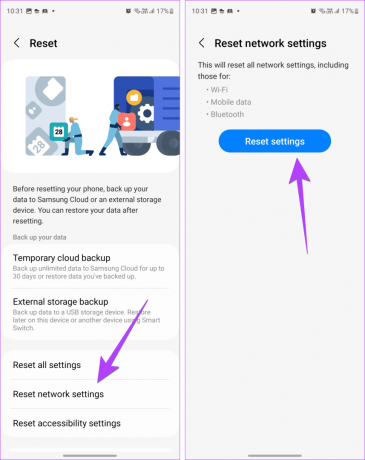
Patarimas: Sužinokite, kaip išjungti RCS „Samsung“..
1 premija: pakeiskite pranešimų centro numerį „Samsung Galaxy“ telefonuose
1 žingsnis: „Samsung Messages“ programoje bakstelėkite trijų taškų piktogramą ir pasirinkite Nustatymai.

2 žingsnis: Bakstelėkite Daugiau nustatymų, tada Teksto pranešimai.

3 veiksmas: Bakstelėkite pranešimų centro numerį ir įveskite naują numerį.
Savo mobiliojo ryšio paslaugų teikėjo pranešimų centro numerį galite gauti jų klientų aptarnavimo skyriuje arba svetainėje.

2 premija: pakeiskite numatytųjų pranešimų (SMS) programą „Samsung“.
Atlikite šiuos veiksmus, kad pakeistumėte numatytąją pranešimų programą „Samsung Galaxy“ telefonuose:
1 žingsnis: Atidarykite „Samsung Galaxy“ telefono nustatymus.
2 žingsnis: Eikite į Programos, tada pasirinkite Pasirinkti numatytąsias programas.

3 veiksmas: Bakstelėkite SMS programą ir pasirinkite programą, kurią norite nustatyti kaip naują numatytąją pranešimų siuntimo programą.

Patarimas: Sužinokite, kaip pakeisti kitas numatytas programas „Android“..
Slėpti pranešimus
Taip galite iš naujo nustatyti „Samsung“ pranešimų programos nustatymus. Kai susirašinėjimo paslauga vėl pradės veikti, sužinokite, kaip tai padaryti kurti grupinius tekstus „Samsung“.. Be to, žinokite, kaip paslėpti pranešimo turinį užrakinimo ekrane.
Paskutinį kartą atnaujinta 2023 m. spalio 18 d
Aukščiau pateiktame straipsnyje gali būti filialų nuorodų, kurios padeda palaikyti „Guiding Tech“. Tačiau tai neturi įtakos mūsų redakciniam vientisumui. Turinys išlieka nešališkas ir autentiškas.

Parašyta
Mehvišas Mushtakas pagal išsilavinimą yra kompiuterių inžinierius. Meilė „Android“ ir programėlėms privertė ją sukurti pirmąją „Android“ programą Kašmyrui. Žinoma kaip Dial Kashmir, ji už tai laimėjo prestižinį Indijos prezidento Nari Shakti apdovanojimą. Ji rašo apie technologijas 6 ir daugiau metų, o jos mėgstamiausios versijos apima vadovus, paaiškinimus, patarimus ir gudrybes, skirtus „Android“, „iOS“ / „iPadOS“, socialinei medijai ir žiniatinklio programoms. Taip pat galite rasti jos įrašus MakeTechEasier, TechWiser ir NerdsChalk.



